TypeScript筆記 — 開發環境安裝
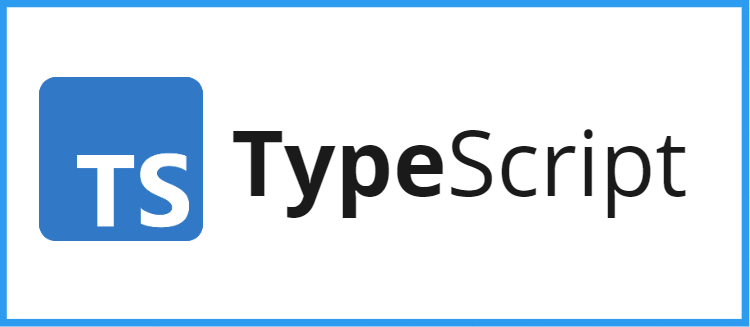
由於每次看完教學就忘記流程了 😭,所以決定還是寫一篇筆記來記錄一下
安裝 Node
第一步先安裝 node.js,一般都是建議安裝穩定版本(LTS)
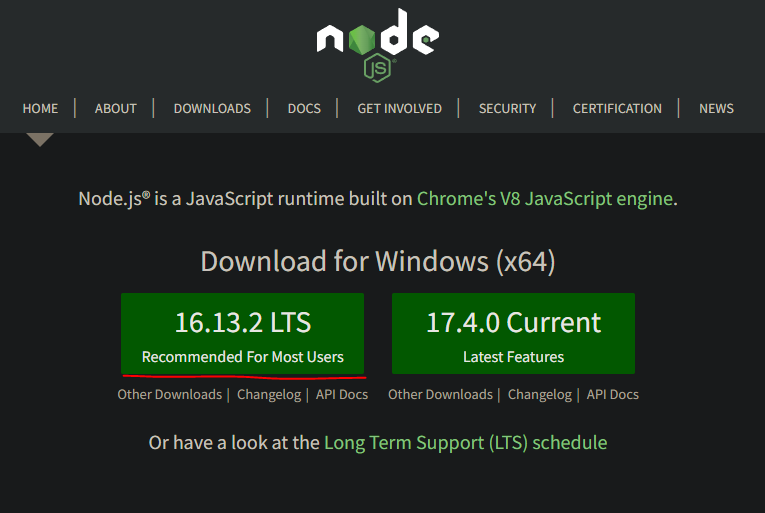
安裝 TypeScript
看自己的需求,要局部安裝或是全域安裝都可以,打開終端機執行以下指令
1 | #全域安裝 |
安裝完畢後可以執行 tsc -v ,確認 TypeScript 版本,有看到版本號的話就是安裝成功

將 ts 檔案編譯成 js 檔
假設我們想要從瀏覽器看到程式碼的執行結果, 就需要把 ts 檔案編譯成 js 檔,因為瀏覽器只看得懂 js
先打開專案資料夾,在根目錄底下新增 index.ts,並且隨意寫一行 ts 語法
1 | let a: string = "abc"; |
接著在終端機執行
1 | tsc index.ts |
就會發現目錄底下除了 index.ts,還多了一隻剛剛編譯出來的 index.js
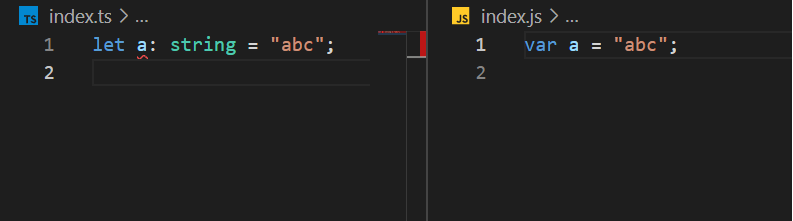
不過每次更改檔案都要手動執行 tsc xxx,實在是很不方便,執行以下指令,就會進入 watch mode(監聽模式),有任何的異動就會馬上做編譯
1 | tsc index.ts --watch |

建立 ts 設定檔 — tsconfig.json
為了在開發時可以針對 ts 做更彈性化的設定,需要建立 tsconfig.json ,在專案根目錄底下打開終端機執行以下指令
1 | tsc --init |
執行之後,就會在根目錄看到 tsconfig.json
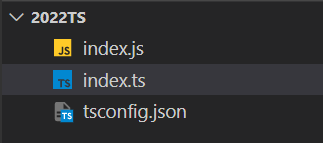
tsconfig 設定介紹
打開 tsconfig.json 會看到密密麻麻的設定檔,乍看之下有點嚇人,不過其實每個設定屬性後面都有寫著對應說明,讓初心者可以了解每個設定值的用途為何,接下來會列舉幾個常用的設定,若之後有用到更多設定會再補充上來
- 資料夾目錄設定
畢竟開發的時候通常開發(ts)和編譯(js)的檔案會有各自的資料夾,因此我們可以設定下面兩個屬性,更改檔案來源和輸出的所在資料夾,執行指令的時候,會找到./src 底下的.ts 做編譯,並將編譯後的.js 輸出到./dist 這個資料夾
1 | rootDir: "./src", //ts 檔案所在目錄 |
- sourceMap : true
將 sourceMap 設定為 true 的話,就會在編譯後產出對應的 xxx.js.map, .map 檔的作用就是記錄著編譯前後的對應關係,假設我想要在瀏覽器除錯,我會希望瀏覽器告訴我這一行程式碼是在.ts 的第幾行,而不是在.js 的第幾行,有了 sourceMap 在開發上會比較直覺
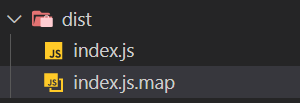
- removeComments : true
在編譯的時候刪除註解,不然會被看光光
